- مؤلف Jason Gerald [email protected].
- Public 2023-12-16 10:53.
- آخر تعديل 2025-01-23 12:06.
يتيح لك WhatsApp رؤية حالة الاتصال بالإنترنت وآخر مرة يستخدم فيها التطبيق. بينما لا يمكنك الوصول إلى حالة الاتصال بالإنترنت لجميع جهات الاتصال الخاصة بك في وقت واحد ، يمكنك بسهولة التحقق من حالة جهة اتصال معينة.
خطوة

الخطوة 1. افتح WhatsApp
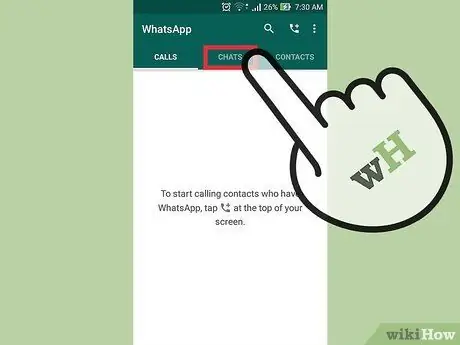
الخطوة 2. اضغط على الدردشات
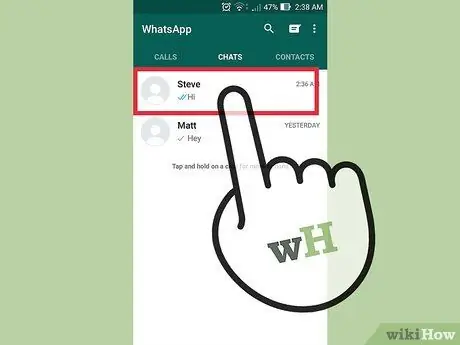
الخطوة 3. اضغط على المحادثة مع الشخص الذي تريد التحقق من حالة الاتصال بالإنترنت
إذا لم تكن لديك محادثة مع الشخص ، فستحتاج إلى فتح محادثة جديدة من خلال النقر على أيقونة فقاعة الدردشة في الزاوية العلوية اليمنى من الشاشة
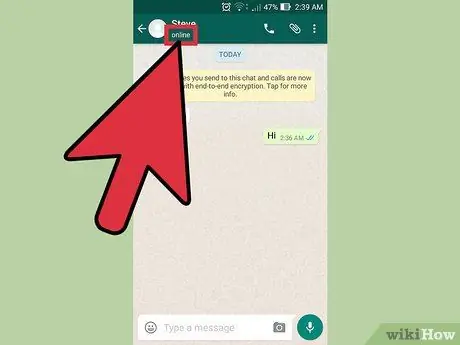
الخطوة 4. عرض حالة الاتصال بالإنترنت
إذا كانت جهة الاتصال متصلة ، فسترى حالة "متصل" أسفل اسمها. وبخلاف ذلك ، ستظهر الحالة "شوهد آخر مرة في …"
- تعني كلمة "متصل" أن جهة الاتصال تستخدم WhatsApp حاليًا.
- يشير "آخر ظهور في …" إلى آخر مرة استخدمت فيها جهة الاتصال WhatsApp.
- إذا كانت جهة الاتصال تحاول الوصول إليك ، فقد ترى حالة إجراء ، مثل "كتابة" أو "تسجيل صوت".






